Märkus.: See artikkel on oma töö ära teinud ja aegub peagi. Kuna soovime vältida tõrketeateid selle kohta, et ühte või teist lehte ei leitud, eemaldame lingid, millest oleme teadlikud. Kui olete ise loonud sellele lehele viivaid linke, eemaldage need. Üheskoos aitame tagada veebi korraspüsimise.
Üks lihtsamaid viise toimingu tegemiseks iga kaustas oleva sõnumi jaoks on kasutada funktsiooni Vali kõik. Kui olete kõik kaustas olevad sõnumid valinud, saate neile teha mitmesuguseid toiminguid (nt sõnumite kustutamine, teise kausta teisaldamine, sõnumite lippude seadmine või tühjendamine või märkimine loetuks või mitteloetuks).
Kui te ei soovi kõiki sõnumeid valida, saate korraga valida ühe sõnumi või mitu sõnumit.
Märkus: kui soovite kausta Prügikast tühjendada, lugege selle artikli lõpus olevaid juhiseid.
Kõigi kaustas olevate sõnumite valimine
-
Klõpsake akna paremas ülanurgas asuvat nuppu Vali

-
Kõigi kaustas olevate sõnumite valimiseks klõpsake kausta nime kõrval olevat märkeruutu. Kui soovite ühe või mitu üksikut sõnumit valida, saate nende sõnumite ükshaaval tühjendada.
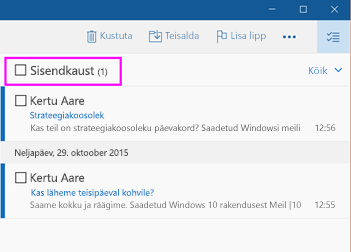
Valitud sõnumites toimingu tegemiseks kasutage ekraani ülaosas mitmesuguseid menüü suvandeid. Täiendavate suvandite valimiseks valige rohkem. 
Mitme sõnumi valimine klahvikombinatsiooni SHIFT + Select ja CTRL + Select abil
-
Kui soovite kausta korraga valida kaks või enam sõnumit, on teil mitu erinevat võimalust.
-
Valige akna paremas ülanurgas nupp vali

-
Järjestikuste sõnumite valimiseks valige esimene sõnum ja liikuge sõnumiloendis kerides üles või alla, kuni leiate viimase sõnumi, mida soovite valida. Hoidke all tõstuklahvi (SHIFT) ja valige Viimane sõnum.
-
Kui soovite valida järjestikuseid sõnumeid, valige esimene sõnum ja liikuge sõnumiloendis üles või alla. Kui leiate mõne muu sõnumi, mida soovite valida, hoidke all juhtklahvi (CTRL) ja valige järgmine sõnum. Seda saab teha mitu korda.
-
-
Kui olete soovitud sõnumid valinud, kasutage ekraani ülaosas mitmesuguseid menüü suvandeid. Täiendavate suvandite valimiseks valige rohkem.

Prügikasti kausta tühjendamine
Kõigi kaustas Prügikast olevate sõnumite kustutamiseks saate kasutada ülaltoodud juhiseid, et valida kõik selles kaustas olevad sõnumid või kasutada käsku Tühjenda kaust. Prügikasti tühjendamiseks valige kaustaloendis rohkem . Paremklõpsake jaotises kõik kaustad kausta Prügikast ja valige käsk Tühjenda kaust.
Lisateave
Lisateavet Windows 10 meilirakendus kohta leiate teemast Windows 10 meili-ja kalender KKK.










